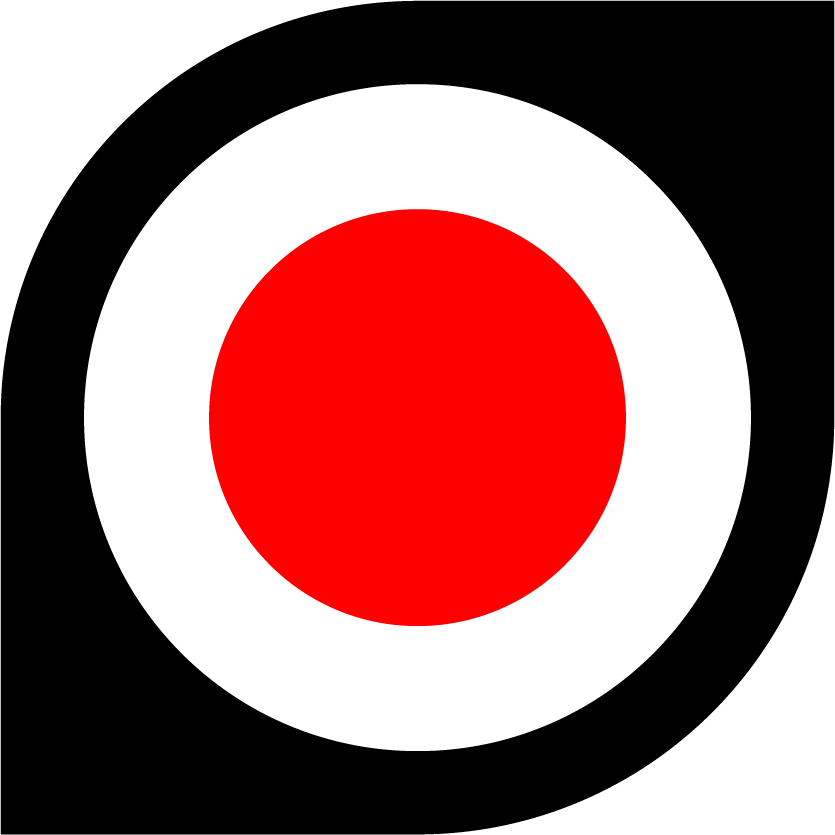# oseppBlock IDE安装教程
oseppBlock IDE是osepp为程序初学者开发的一款图形化集成开发环境,基于scratch2.0定制。Arduino是类C语言,对语句格式,标点符号,括号配对,大小写都是严格要求。初学阶段往往会因为少一个分号或者花括号导致程序编译报错,程序运行出错。图形化编程可以改善这些难点,降低学习的曲线。在了解语句结构,程序结构,常用指令后再学习使用文本编程。oseppBlock的目的是为使用文本编程作铺垫。绝大部分积木都同文本编程格式一致。
# 下载oseppBlock IDE
注意选择与操作系统对应的版本。
# 解压
解压已下载的压缩包到任意文件夹,进入文件夹运行oseppBlock.exe。
oseppBlock是绿色软件,要卸载时删除目录即完成卸载。
# oseppBlock界面介绍
- 目录区:快速定位需要的积木
- 积木区:提供可以选择的积木
- 工作区:用积木搭建的程序区域
- 控制区:校验,上传,下载代码,新建,保存,打开,撤销,重做,放大,缩小,缩放到适合窗口。
- 代码区:用积木搭建的程序自动转换成Arduino代码。
- 串口监视器区:通过串口与机器人通讯。
# 基本操作
- 在目录区选择
硬件。 - 拖放一个
配置端口积木到工作区中arduino主程序积木的开机运行槽。 - 设置
配置端口积木的端口为13,模式为输出。 - 拖放一个
设置端口积木和一个暂停积木到arduino主程序积木中的重复执行槽。 设置端口的端口设置为13,电平为高电平,暂停积木中的数值为1000,代表1000毫秒(1秒钟)。- 在
设置端口积木上单击右键,选择复制,将复制出来的积木摆放到暂停积木下方。并将设置端口积木的高电平改为低电平 - 最终程序如图
# 上传代码
- 将机器人通过USB线连接到电脑,选择正确的端口(上传代码不需要设置波特率)。
- 点击
,代码上传成功
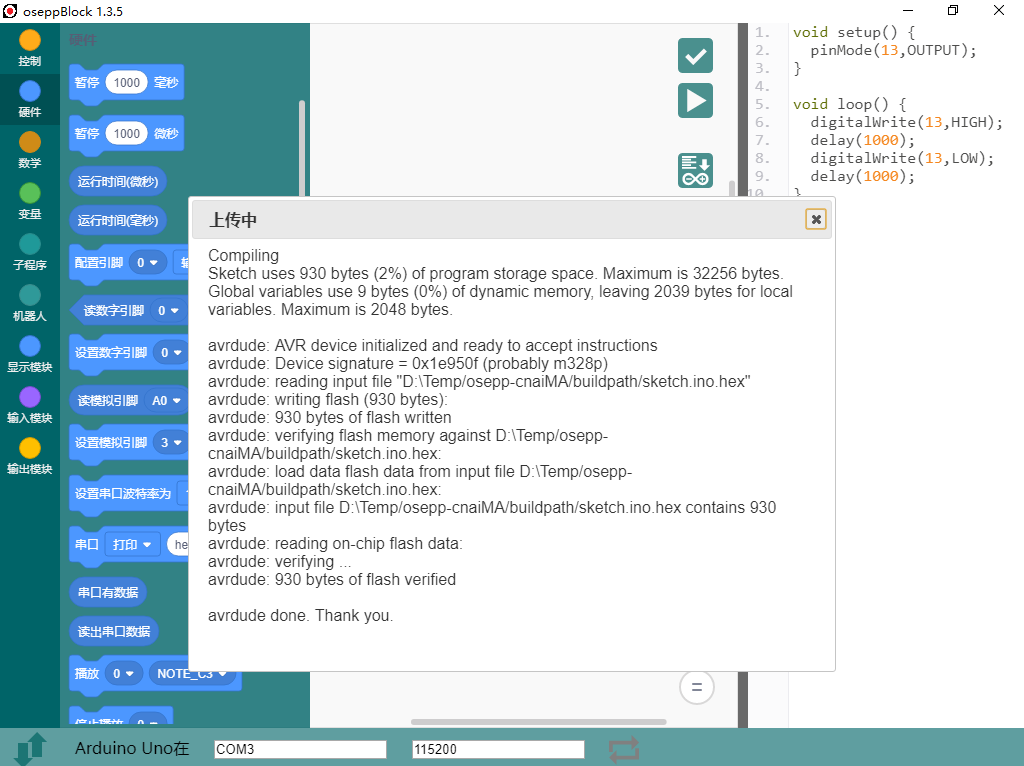
- 如果没有找到端口号,请参照视频(5分48秒)安装驱动。